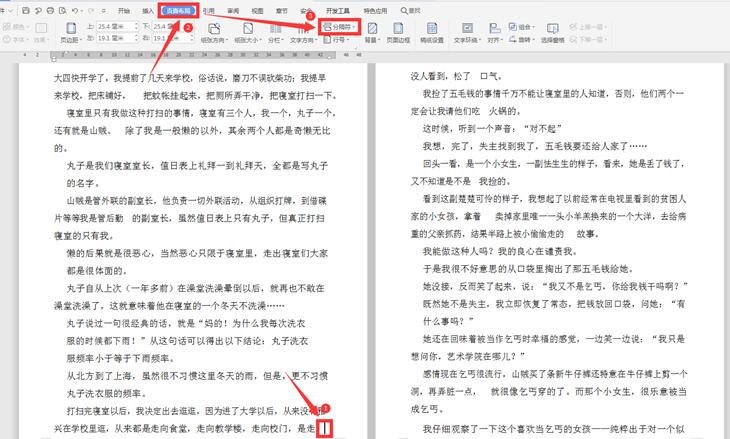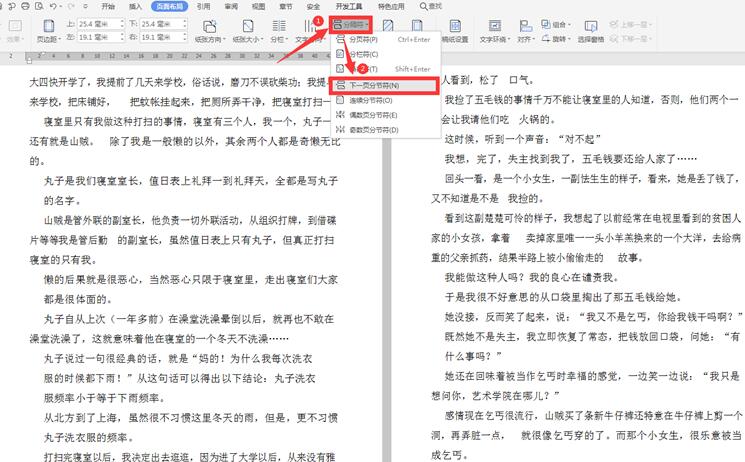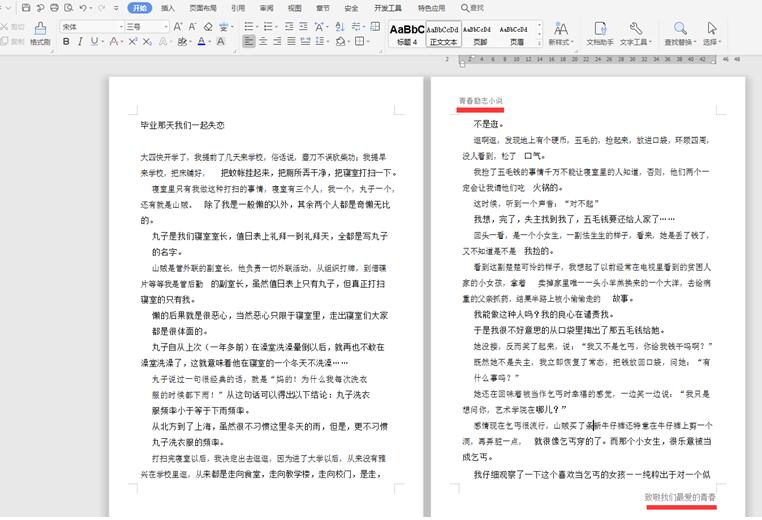WPS如何给单独一页做页眉页脚 |
您所在的位置:网站首页 › 化工厂个人工作总结怎么写 › WPS如何给单独一页做页眉页脚 |
WPS如何给单独一页做页眉页脚
|
在我们平时使用Office办公软件时,经常会对文档插入页眉和页脚。那如果是对一篇文档中单独的页码插入页眉页脚应该怎么做呢?下面我们就来学习一下。 首先打开一个WPS文档:
>>免费升级到企业版,赠超大存储空间 将鼠标移动到需要添加页眉页脚页面的前一页最末端,点击工具栏上的【页面布局】,在下拉菜单中选择【分隔符】:
>>免费升级到企业版,赠超大存储空间 在【分隔符】的下级菜单中点击【下一级分隔符】:
>>免费升级到企业版,赠超大存储空间 此时我们选择工具栏【插入】选项下面的【页眉页脚】:
>>免费升级到企业版,赠超大存储空间 取消选中工具栏【页眉和页脚】下的【同前页】,输入相应内容:
>>免费升级到企业版,赠超大存储空间 同理,在页脚处,我们也取消选中【同前页】,输入内容:
>>免费升级到企业版,赠超大存储空间 最后我们发现,该页的页眉页脚是单独的,与前文并不一样,这样就完成了给单独一页做页眉页脚:
>>免费升级到企业版,赠超大存储空间 以上就是办公小技巧中关于如何给单独一页做页眉页脚的技巧,是不是觉得很简单?你们学会了么?
|
【本文地址】
今日新闻 |
推荐新闻 |